Údar:
Eugene Taylor
Dáta An Chruthaithe:
10 Lúnasa 2021
An Dáta Nuashonraithe:
1 Iúil 2024
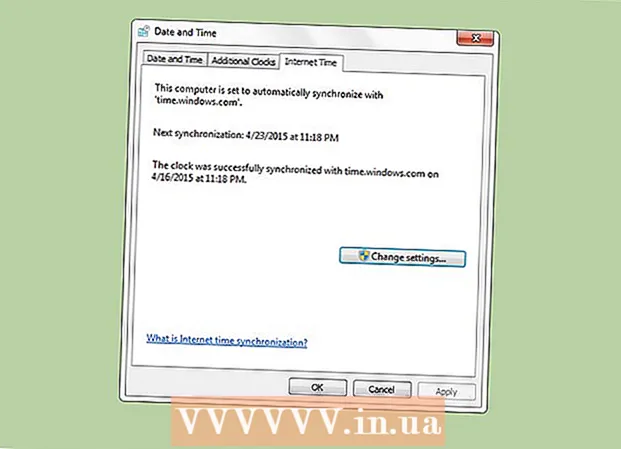
Ábhar
D’fhéadfadh go mbeadh clog do ríomhaire cúpla soicind go cúpla nóiméad taobh thiar nó roimh an am ceart. Sin é an fáth go bhfuil pleanálaí ama ag Windows chun do chlog a shioncronú go huathoibríoch, atá le fáil sa chluaisín ama Idirlín sna socruithe dáta agus ama. Is é seachtain an t-eatramh réamhshocraithe don phróiseas seo (604,800 soicind). Níl aon bhealach ann an t-eatramh seo a athrú tríd an gcomhéadan úsáideora, ach ba cheart é a dhéanamh trí eagarthóir na clárlainne (Regedit).
Chun céim
 Sync Am Idirlín Oscailte. Déanann tú é seo trí dháta agus am Socraithe. Chun é sin a dhéanamh, cliceáil ar an bPainéal Rialaithe ar dtús, nó tríd an am sa bharra tascanna, ansin cliceáil ar "Athraigh socruithe dáta agus ama ...", ansin cliceáil ar an táb "Am Idirlín".
Sync Am Idirlín Oscailte. Déanann tú é seo trí dháta agus am Socraithe. Chun é sin a dhéanamh, cliceáil ar an bPainéal Rialaithe ar dtús, nó tríd an am sa bharra tascanna, ansin cliceáil ar "Athraigh socruithe dáta agus ama ...", ansin cliceáil ar an táb "Am Idirlín". - Deimhnigh go bhfuil an ríomhaire socraithe chun sioncronú go huathoibríoch.
 Oscail Eagarthóir na Clárlainne. Tá bealaí éagsúla ann chun é seo a dhéanamh, mar sin roghnaigh an ceann is éasca duit. Má fheiceann tú bosca dialóige um Rialú Cuntas Úsáideora, cliceáil "Tá".
Oscail Eagarthóir na Clárlainne. Tá bealaí éagsúla ann chun é seo a dhéanamh, mar sin roghnaigh an ceann is éasca duit. Má fheiceann tú bosca dialóige um Rialú Cuntas Úsáideora, cliceáil "Tá". - Brúigh lógó Windows agus brúigh R. Osclóidh sé seo an bosca dialóige Rith. Ansin clóscríobh regedit agus cliceáil OK.
- Nó, oscail an roghchlár Tosaigh agus clóscríobh "regedit" sa réimse cuardaigh. Cliceáil ar an gclár Regedit chun é a oscailt.
 Téigh chuig HKEY_LOCAL_MACHINE CÓRAS ControlSet001 seirbhísí W32Time TimeProviders NtpClient. Cliceáil ar na saigheada in aice le deilbhíní an fhillteáin chun rochtain a fháil ar na heolairí cearta. B’fhéidir go mbeidh ort beagán a scrollú nuair a shroicheann tú an eochair CÓRAS.
Téigh chuig HKEY_LOCAL_MACHINE CÓRAS ControlSet001 seirbhísí W32Time TimeProviders NtpClient. Cliceáil ar na saigheada in aice le deilbhíní an fhillteáin chun rochtain a fháil ar na heolairí cearta. B’fhéidir go mbeidh ort beagán a scrollú nuair a shroicheann tú an eochair CÓRAS.  Cliceáil ar dheis ar an eochair SpecialPollInterval, agus cliceáil Modify.
Cliceáil ar dheis ar an eochair SpecialPollInterval, agus cliceáil Modify. Tiontaigh an t-am atá ag teastáil go soicind. Is féidir leat é seo a dhéanamh go tapa trí Google nó trí shuíomh Gréasáin mar Easysurf.
Tiontaigh an t-am atá ag teastáil go soicind. Is féidir leat é seo a dhéanamh go tapa trí Google nó trí shuíomh Gréasáin mar Easysurf.  Cliceáil ar Deachúil. Ansin cuir isteach do eatramh i soicindí (gan camóga), agus cliceáil OK.
Cliceáil ar Deachúil. Ansin cuir isteach do eatramh i soicindí (gan camóga), agus cliceáil OK.  Dún Eagarthóir na Clárlainne.
Dún Eagarthóir na Clárlainne. Dáta agus am Socraithe Oscailte. Cliceáil Am Idirlín, cliceáil "Athraigh Socruithe" agus ansin "Nuashonraigh Anois". Déanfaidh sé seo do chlog a sync láithreach. Cliceáil OK chun an dialóg a dhúnadh.
Dáta agus am Socraithe Oscailte. Cliceáil Am Idirlín, cliceáil "Athraigh Socruithe" agus ansin "Nuashonraigh Anois". Déanfaidh sé seo do chlog a sync láithreach. Cliceáil OK chun an dialóg a dhúnadh.  Seiceáil an bhfuil do eatramh sync nua ag obair. Más ea, an chéad uair eile a chaithfear sioncrónú a dhéanamh go díreach ag an eatramh ón am a sioncrónaíodh é an uair dheireanach.
Seiceáil an bhfuil do eatramh sync nua ag obair. Más ea, an chéad uair eile a chaithfear sioncrónú a dhéanamh go díreach ag an eatramh ón am a sioncrónaíodh é an uair dheireanach.
Leideanna
- De ghnáth is leor eatramh sync de lá amháin d’fhormhór na n-úsáideoirí. Mar sin féin, má theastaíonn am an-chruinn uait agus go n-imíonn do chlog go minic, is leor uair an chloig. Níor chóir duit freastalaí ama a shioncronú níos mó ná uair amháin gach 15 nóiméad ar chúinse ar bith.
- Má tá suim agat sa chaoi a n-oibríonn sé seo, déan cuardach ar "Prótacal Ama Líonra".
- Mura bhfuil do ríomhaire ag sioncrónú an ama cheart, b’fhéidir go mbeidh ort iarraidh ar an tSeirbhís Ama an socrú SpecialPollInterval a úsáid. Féach an nasc seo le haghaidh treoracha.
Rabhaidh
- Coinnigh i gcuimhne go dtógann sé cúpla soicind an t-am a sync. Mar sin ní dhéanann sé aon chiall an t-eatramh a shocrú go soicind amháin. Cuireann sé seo ualach neamhriachtanach ar do ríomhaire, toisc go bhfuil an clár sioncrónaithe ag rith i gcónaí.



